Novajlija koji je kupio pametni telefon ili tablet na osnovu operativni sistem Android nakon nekog vremena osjeća potrebu da se rekonfiguriše ili preciznije prilagodi. Lako je ući u Android inženjerski meni: samo znate posebne komande.
Šta daje skriveni inženjerski meni u Androidu
Skriveni inženjerski meni na Android uređajima omogućava vam upravljanje sistemskim postavkama pametnog telefona ili tableta, koji nisu dostupni u standardnom meniju. Na primjer, omogućavaju vam da povećate glasnoću zvučnika prilikom pozivanja, nasilno odaberete frekventni opseg mreže koja se koristi, omogući format fotografije ili videa koji nije u glavnim postavkama kamere itd.
Parametri koji se mogu konfigurisati u inženjerskom meniju
Koristeći inženjerski meni, možete pristupiti funkcijama kao što su:
- glasnoća zvučnika ili slušalica;
- poboljšano prepoznavanje govora;
- osetljivost mikrofona;
- kvalitet prenosa glasa prilikom pozivanja;
- prisilni način odabira mobilne mreže: "samo GSM", "samo WCDMA", "samo LTE" (u standardne postavke neki mrežni načini možda neće biti dostupni);
- vezivanje za jedno bazna stanica, frekvenciju ili broj kanala;
- izbor tehnologije i brzine mobilnih podataka;
- testiranje i "overclocking" procesora;
- omogućiti / onemogućiti "sleep" mod;
- testiranje radio modula Wi-Fi, Bluetooth;
- automatsko prebacivanje 2G / 3G / 4G u "sleep" modu;
- probna vožnja kamere;
- promena formata fotografija (podrazumevano, to je JPEG ili PNG);
- fino podešavanje svjetline zaslona i njegovog odgovora na osvjetljenje;
- zaključavanje/otključavanje postavki automatskog odgovora za dolazni poziv;
- poboljšanje GPS rad;
- potpuno "resetovanje", uključujući fabričko formatiranje pametnog telefona;
- Ispitivanje i podešavanje senzora pokreta;
- testiranje prikaza boja na ekranu;
- testiranje i postavljanje vibracije;
- sigurnosna kopija multimedijskih datoteka;
- određivanje nivoa štetno zračenje(SAR) na jednom uređaju;
- Postavke i ponašanje FM radija.
Video: mogućnost prilagođavanja pametnog telefona kroz inženjerski meni
Komande za pristup meniju
Komande za pristup inženjerskom meniju razlikuju se u zavisnosti od proizvođača. Postoje također opšte komande za sve verzije Androida, što vam omogućava da prilagodite pojedinačne funkcije uređaja.
Glavni kodovi za ulazak u inženjerski meni
Unesene komande se razlikuju za različite marke uređaji - odaberite one koji vam odgovaraju. Nije zabranjeno sve provjeriti - nije relevantno konkretnog proizvođača komande jednostavno neće raditi.
Tabela: komande za pristup inženjerskom meniju različitih proizvođača
| Proizvođač kompanije | Servisni kod |
| Samsung | *#*#4636#*#*, *#*#8255#*#* |
| Htc | *#*#3424#*#*, *#*#4636#*#*, *#*#8255#*#* |
| Sony | *#*#7378423#*#* |
| Huawei | *#*#2846579#*#*, *#*#2846579159#*#* |
| MTK | |
| Fly, Philips, Alcatel | *#*#3646633#*#* |
| Lg | *#*#4636#*#* |
| ZTE | *#*#83781#*#* |
| Uređaji sa MediaTek procesorom | *#*#54298#*#*, *#*#3646633#*#* |
| Univerzalni kodovi | *#15963#*, *#*#364663#*#* |
Komande koje pruža Google za Android OS
Prikazani su tvornički servisni kodovi za Android tehničke informacije o uređaju često nisu vezani uz proizvođača. U osnovi, svi su ugrađeni u Android po defaultu. Raspon "numeracije" komande je dogovoren od Google-a- kao kreator operacione sale Android sistemi- sa proizvođačima tableta i pametnih telefona.
Tabela: Android tvornički servisni kodovi
| Parametar je otvoren sa skupom koda | Pozivni kod |
| Wi-Fi MAC adresa | *#*#232338#*#* |
| Aktivne informacije o WLAN-u | *#*#232339#*#* |
| GPS provjera | *#*#1472365#*#*, *#*#1575#*#* |
| Bluetooth verzija | *#*#232331#*#* |
| Bluetooth MAC adresa | *#*#232337#*# |
| Loopback Batch testovi | *#*#0283#*#* |
| Verzija ekran na dodir | * # * # 2663 # * # * (test * # * # 2664 # * # *) |
| Provjera senzora pokreta | *#*#0588#*#* |
| Provjera ekrana | *#*#0*#*#* |
| Test vibracije i pozadinskog osvjetljenja | *#*#0842#*#* |
| Test melodije | *#*#0673#*#* |
| RAM verzija | *#*#3264#*#* |
Najtraženiji servisni kodovi inženjerskog menija
Najpopularniji kodovi koji vam omogućavaju promjenu postavki pametnog telefona putem inženjerskog izbornika ne ovise o marki telefona ili verziji Androida.
Tabela: Servisni kodovi za promjenu postavki telefona
| Poziva se parametar ili postavka | Servisni kod |
| Otkrijte serijski broj IMEI | *#06# |
| Postavke i informacije | *#*#4636#*#* |
| Android OS verzija | *#2222# |
| Brisanje svih SMS poruka | #*5376# |
| Statistika korištenja pametnog telefona i baterije | *#*#4636#*#* |
| Resetovati Google račun i drugi sistemski uslužni programi bez uklanjanja prethodno instaliranog softvera. Ovo će ostaviti aplikacije pohranjene na memorijskoj kartici (SD) nepromijenjene. | *#*#7780#*#* |
| Poništavanje postavki i brisanje korisničkih fajlova interna memorija, ponovno instaliranje firmvera pametnog telefona. Od vas se ne traži potvrda, ali možete na vrijeme ukloniti bateriju - a zatim vratiti datoteke i postavke iz sigurnosne kopije pomoću aplikacije na vašem računaru. | *2767*3855# |
| Informacije o ugrađenoj kameri i njenim postavkama. Ažuriranje firmvera. | *#*#34971539#*#* |
| Promijenite način djelovanja tipke "Kraj" ("Uključeno / Isključeno"). | **#*#7594#*#* |
| Prikazuje ekran za kopiranje datoteka. Može se uraditi backup sve vaše podatke. | *#*#273283*255*663282*#*#* |
| Servisni režim - pokrenite sve vrste provera (kliknite na Meni), ponovo konfigurišite pametni telefon u servisnom režimu. | *#*#197328640#*#* |
Uzmite u obzir sljedeće kada koristite naredbe:
- ažuriranjem firmvera fotoaparata preko inženjerskog menija, možete saznati o verziji ovog firmvera i broju njegovih ažuriranja - i također sačuvati ovo ažuriranje na slici u internoj memoriji i na SD kartici. Ne preporučuje se ponovno bljeskanje kamere - u slučaju kvara, jednostavno ćete je uništiti;
- prilikom resetiranja Android sistema, brisanje svih korisnika Google podaci na ekranu će se pojaviti poruka koja traži da potvrdite resetovanje.
Kako ući u inženjerski meni
Da biste došli do inženjerskog menija, slijedite dolje navedene korake.
Video: kako otvoriti inženjerski meni na Androidu
Šta učiniti ako ne možete ući u meni
Dešava se da nijedna od naredbi namijenjenih određenoj marki uređaja nije prikladna - proizvođač to štiti iskusni korisnici od nedovoljno osmišljenih akcija. Neki proizvođači, nakon softverskog otklanjanja grešaka na pametnom telefonu, potpuno uklanjaju inženjerski meni, a sve gore navedene naredbe jednostavno ne rade. Na primjer, ovo radi Samsung... Neke od naredbi koje unesete mogu naštetiti oba softvera Android i sam uređaj.
Često, umjesto generalnog servisne ekipe pokreću se specifičniji. Ako, uprkos svim vašim pokušajima da "dođete" do inženjerskog menija, nijedan od servisnih kodova ne radi, trebate posebne aplikacije... Instaliraj besplatna aplikacija Mobileuncle Tools - razlikuje hardver i postavke sistema... Možda ćete morati dobiti Root pristup na Androidu. Postoje i druge aplikacije: EngModeMtkShortcut, BetterCut, itd.
Kako sačuvati postavke
Da izvršite podešavanja napravljena pomoću inženjeringa Android meni, preživjeli, morate se izvući ispravno. Dok ste u bilo kojem od odjeljaka inženjerskog menija, koristite tipku "Nazad" na ekranu ili u samom meniju, ili pritisnite dugme za otkazivanje poziva ili taster "Nazad" ispod ekrana - označeno je kao strelica sa okret - za prelazak na viši nivo inženjerskog menija.
Nije preporučljivo postaviti vrijednost bilo koje postavke i potvrditi je tipkom Set, isključiti ili ponovo pokrenuti pametni telefon pritiskom na tipku za napajanje, izvaditi bateriju iz uređaja itd. Izlazak iz inženjerskog menija može se sastojati od pritiskanja - ponekad sa držanjem nekoliko sekundi - isti taster "Nazad" koji se nalazi ispod displeja. Kada izađete iz inženjerskog menija, na ekranu pametnog telefona će se pojaviti poruka u kojoj se traži da sačuvate napravljena podešavanja - potvrdite. Postoje savjeti za neke od dijelova inženjerskog menija:
Razlog zašto inženjerski meni i dalje ne čuva postavke može biti "sirovi" firmver. Saznajte koje verzije i android sklopovi odgovaraju vašem uređaju. Ako imate brendirani pametni telefon sa Android verzijom koja ima unapred instalirani programi i komponente od Beeline, MTS, MegaFon ili Tele2 - slobodno instalirajte prilagođenu verziju Androida, na primjer, dobro poznati sklop CyanogenMod. Bilo koji raniji - ili, obrnuto, "najnoviji" - može biti prikladan. Android verzija.
U nekim slučajevima nemoguće je ući u inženjerski meni bez dobijanja Root prava. Zadatak je napraviti pametni telefon sa Androidom "rooted". Drugim riječima, da biste dobili na pametnom telefonu mogućnosti "superkorisnika", što vam omogućava da pametni telefon uzmete pod najjasniji i najprecizniji puna kontrola... To se postiže na sledeće načine, koristite bilo koji od njih.
- Instalirajte prilagođenu (modificiranu) verziju Androida na svoj pametni telefon. To već uključuje softverska komponenta Superuser ("Superuser"), koji omogućava pristup ne samo inženjerskom meniju, već i sistemski folder sistem.
- Preuzmi sa Android Market bilo koju od pokrenutih aplikacija hakovanje Androida bez pomoći kompjutera. Uklopi se ovde različiti programi: Universal AndRoot, Otključaj Root, z4root, Revolutionary, itd. Ne mogu svi pomoći - morate sve testirati dok ne proradi.
- Također možete isprobati Windows aplikacije koje obavljaju sve manipulacije s Root pristupom na pametnom telefonu direktno sa PC-a - na primjer, VRoot program... Takođe potrebno USB-microUSB kabl- Nemoguće je hakovati Android na pametnom telefonu putem Wi-Fi mreže.
Nakon dobijanja Root privilegija, pametni telefon je spreman za aktiviranje inženjerskog menija pomoću Android aplikacija treće strane.
Što je novija verzija, to više postavki u inženjerskom meniju će biti na ruskom. U većini rane verzije Android (1.x, 2.x) sve servisna podešavanja bili na engleskom. Nakon što ste naučili malo tehničkog engleskog, lako možete zapamtiti svrhu svake postavke i, ako je potrebno, možete ih sve promijeniti za nekoliko minuta.
Dostupnost inženjerskog menija - u cijelosti ili djelimično - ne odlučuje verzija Androida, već marka i model pametnog telefona. Isprobajte različite kombinacije i programe, ali nemojte se previše zanositi.
U slučaju nestručnih radnji ili zaboravljanja unesenih kodova, postoji rizik od pretvaranja pametnog telefona u beživotni uređaj, a samo u servisnom centru moći će ga vratiti. A pošto u slučaju "rootiranja" uređaja automatski poništavate garanciju.
Inženjerski meni Android je jedan od najkorisniji alati"Napredni" korisnik, sprečavajući ga da troši hardverske resurse svog uređaja i resurse mobilnih i bežične mreže potrošeno. I nije važno koju verziju Androida imate - 2.2, 4.2.2, 4.4.2 KitKat, 5.1, 6.0 ili neku drugu - šifre inženjerskog menija određuje samo proizvođač. Potpuno podredivši svoj pametni telefon ili tablet sebi, uskratit ćete mu mogućnost da "živi svoj život" ne prema vašem rasporedu, već prema scenariju samog proizvođača, mobilni operateri i druge posredničke kompanije uključene na ovaj ili onaj način u posao mobilna tehnologija v celularne mreže... Ovo je najkraći put do profesionalizma.
Najvjerovatnije ogromna većina Android korisnicičak ni ne znaju za postojanje posebnog alata koji vam omogućava da izvršite fino podešavanje mobilnih uređaja na hardverskom nivou pomoću posebnih servisnih kodova, kombinovanih od strane programera Android operativnog sistema, u takozvani "Inženjerski meni". I unatoč činjenici da su obični ljudi vrlo obeshrabreni da sami manipuliraju "Inženjerskim menijem", ovo je prerogativ isključivo za stručnjake, ali obični korisnici još uvijek imaju neke informacije o skrivene mogućnosti postavljanje njihovih gadgeta sigurno će biti zanimljivo.
Činjenica je da običan telefon sposoban je da radi na dva para radio frekvencija - "900MHz + 1800MHz" i "850MHz + 1900MHz", a da bi osigurao optimalnu komunikaciju, neprestano skenira radio-etar u potrazi za zonom najbolji kvalitet signal. Međutim, na teritoriji Ruske Federacije iu evropskim zemljama koristi se samo jedan par radio frekvencija - "900 MHz + 1800 MHz", a radio signal drugog para ("850 MHz + 1900 MHz") je zatvoren (rezervisano za druge svrhe), u drugim zemljama sve može biti potpuno suprotno, na primjer, u SAD se koriste frekvencije "850MHz + 1900MHz".
Zadane postavke Android OS uključuju kontinuirano skeniranje a prvi i drugi GSM frekvencijski opseg, dakle, energija se troši za njihovu identifikaciju i analizu baterija, a kako ne koristimo frekvencije "850MHz + 1900MHz", ispada da se troši!
Zauzvrat, možemo jednostavno isključiti "850MHz + 1900MHz" kroz gore spomenuti "Inženjerski meni", čime se poboljšava ušteda energije našeg pametnog telefona, tableta (ili drugog GSM gadgeta).
Ali zapamtite, sve operacije radite na vlastitu odgovornost i rizik!
Da bismo otvorili Android inženjerski meni, na telefonu ukucavamo sljedeću kombinaciju (pogodno za sve MTK procesore): * # * # 3646633 # * # * ili * # * # 54298 # * # *
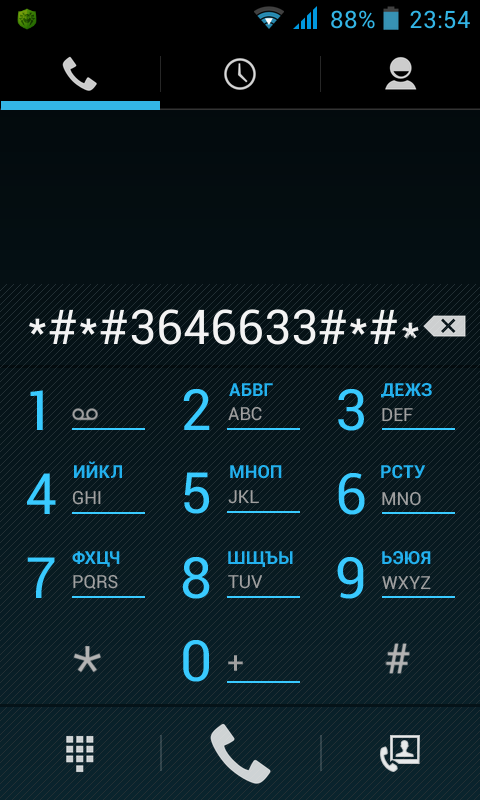
Ako data komanda ne radi, pokušajte s ovim (ovisno o proizvođaču):
SAMSUNG - * # * # 4636 # * # * ili * # * # 8255 # * # *
SONY - * # * # 7378423 # * # *
HTC - * # * # 3424 # * # * ili * # * # 4636 # * # * ili * # * # 8255 # * # *
HUAWEI - * # * # 2846579 # * # * ili * # * # 2846579159 # * # *
U prozoru koji se otvori (EngineerMode) odaberite "BandMode".
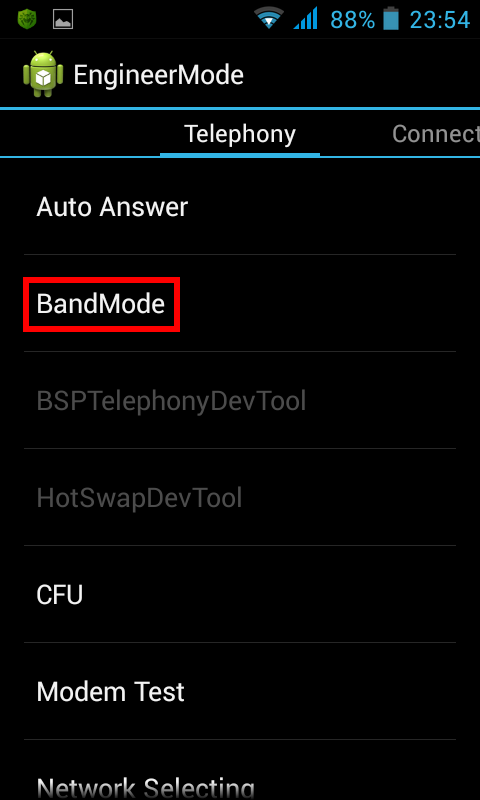
Otvaramo redom svaku od stavki "SIM1" i "SIM2" (na primjer, 2 SIM kartice).
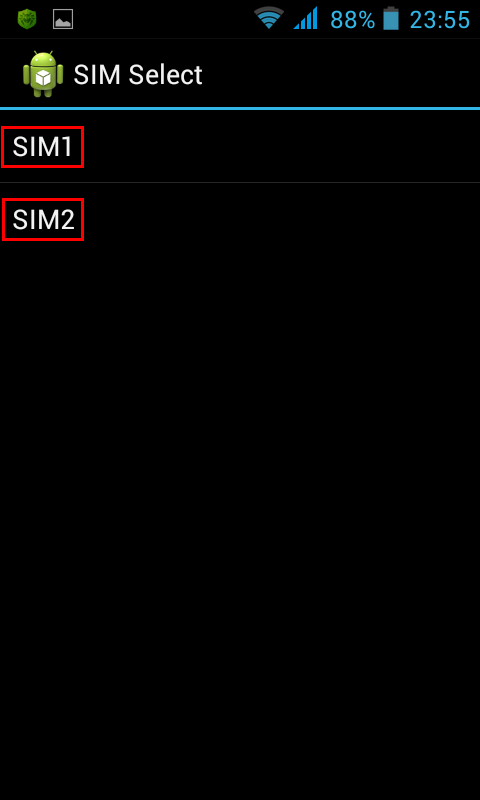
Poništite izbor "GSM850" i "PCS1900".

Pritisnite "SET" na dnu ekrana.
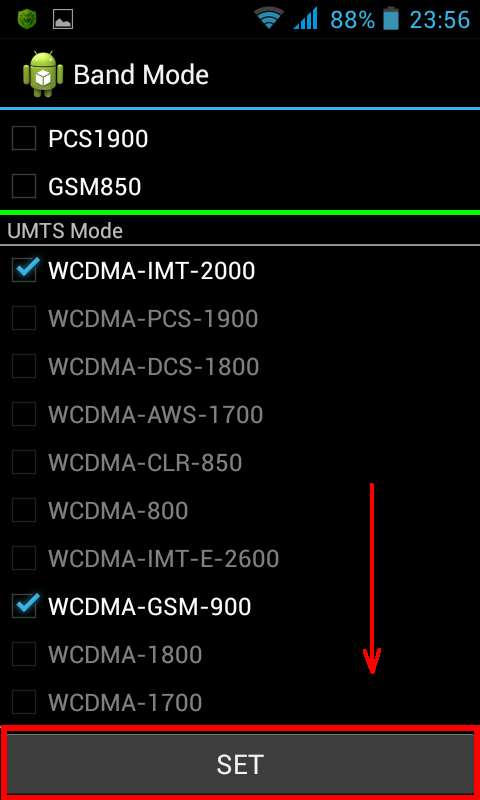
Ako je potrebno (putovanje u inostranstvo, itd.), onemogućene frekvencije se lako mogu ponovo omogućiti vraćanjem odgovarajućih kvadratića na isti način.
I kao zaključak, napominjemo da je princip rada sa "Inženjerskim menijem" koji smo razmotrili samo demonstracija minimalnih mogućnosti ovog kompleta alata. Postavke Android inženjerskog menija su veoma opsežne, uz njegovu pomoć možete podesiti i jačinu zvučnika tokom razgovora, uključiti automatsko snimanje poziva, uređivanje parametara mrežni adapteri i mnoge mnoge druge.
I zanimljive karakteristike skriveno od znatiželjnih očiju.
Zašto su skriveni? Prvo, da neiskusan korisnik nisu ništa slomili, a drugo, potrebni su u posebno rijetkim slučajevima i ne koriste se redovno. Danas ćemo vam reći o inženjerskom meniju - odjeljku za programere, testere, štreberke, iskusne korisnike i one koji žele ući u samo "srce" postavki gadgeta.
Šta je inženjerski meni?
Ovo je otprilike poseban program ili sistemska particija koje programeri obično koriste u završnoj fazi konfiguracije softverska platforma mobilni uređaj... Uz njegovu pomoć donose posljednje promjene u rad uređaja, provjerite funkcioniranje razni senzori i testiranje komponenti sistema. Također skrivena funkcionalnost koristi se za dobijanje velikog broja sistemske informacije, provođenje raznih testova (oko 25 komada) i postavljanje bilo kojeg Android parametri-razni senzori, mobilne mreže, opremu itd.
Inženjerski meni je dostupan na pametnim telefonima i tabletima na kojima rade MediaTek procesor... Na Qualcomm čipsetu je ili skraćen ili ga uopšte nema.
Pažnja! Ovaj odeljak namijenjeno naprednim korisnicima koji su u potpunosti odgovorni za posljedice. Nepažljivi postupci mogu biti štetni sistem podataka i izvući pametni telefon iz njihovog sistema.
Kako ući u inženjerski meni?
Da biste ušli u inženjerski meni, potrebno je da uđete u aplikaciju za biranje specijalni tim: * # * # 3646633 # * # *. Na nekim verzijama kod * # * # 4636 # * # * ili * # 15963 # * može raditi.
Ako kod nije radio ili nemate aplikaciju za biranje broja (relevantno za tablete koji ne podržavaju pozive), pomoći će vam aplikacije MobileUncle Tools ili MTK Engineering, koje možete besplatno preuzeti sa Google Play-a.
Nakon unosa komande ili pokretanja aplikacije, ona će se otvoriti željeni dio... Možda će se odmah zatvoriti - morate aktivirati "Mode za programere" na pametnom telefonu. Da biste to učinili, idite na postavke gadgeta, tamo pronađite verziju kernela i brzo kliknite na nju 5-10 puta zaredom.
Inženjerske funkcije menija
Inženjerski meni je podijeljen u nekoliko kategorija, od kojih će svaka biti posebno opisana.
- Telefonija (telefonija). Sva podešavanja koja se tiču mobilne komunikacije... Na primjer, možete aktivirati ili deaktivirati određene BandMode (frekvencije za 2G / 3G / 4G), provjeriti rad SIM kartica, pa čak i isključiti prijenos mobilnih podataka u pozadini.
- Povezivanje: Konfigurišite postavke za Bluetooth, Radio, Wi-Fi i Wi-Fi CTIA. Na primjer, u postavkama radija možete odrediti radio talas, vrstu antene (potrebno je koristiti slušalice) i format zvuka (mono ili stereo). Radio će puštati direktno iz ove sekcije.
- Testiranje hardvera. U ovom odjeljku možete konfigurirati rad različitih komponenti uređaja, jednostavnim riječima, hardver: nivoi zvuka slušalica i zvučnika, podešavanje osjetljivosti mikrofona, razni parametri kamere (omjer slike, podešavanje ISO, HDR, fokusiranje i još mnogo toga), rad ekrana osjetljivog na dodir, senzori (kalibracija odmah) , i tako dalje. Ova kategorija je veoma velika i globalna, u svakom odeljku morate da razumete posebno i da imate ozbiljna znanja i veštine.
- Lokacija. U ovoj kategoriji možete podesiti GPS rad, vidjeti koliko je satelita gadget uhvatio i jednostavno ga testirati.
- Dnevnik i otklanjanje grešaka. Ovdje su zapisnici (logovi) baterije (postotak napunjenosti, napon, vrijeme rada, temperatura) i ostalo malo poznato običan korisnik funkcije.
- Drugi. Također sadrži dvije funkcije nepoznate prosječnom korisniku.
Postavke inženjerskog menija
Otvara se inženjerski meni ogromne mogućnosti da bismo prilagodili telefon, detaljno ćemo razmotriti najzanimljivije.
- SAR test - određivanje nivoa štetnog zračenja sa pametnog telefona ili tableta.
- Priključci - testiranje dostupnih tipova bežičnu vezu: Bluetooth, Wi-Fi, WLAN CTIA i FM prijemnik.
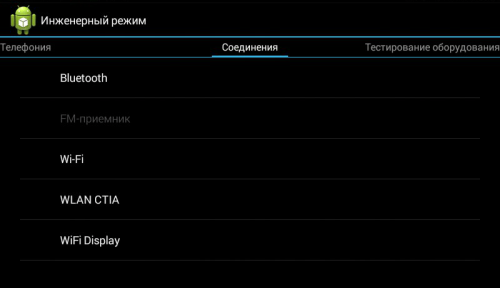
- Audio - podesite zvuk za zvučnike, mikrofon i slušalice. Kako povećati Android jačina zvuka kroz inženjerski meni,.
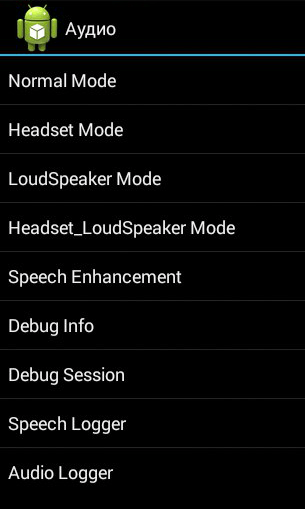
- Kamera - podešavanje razni parametri kamere.
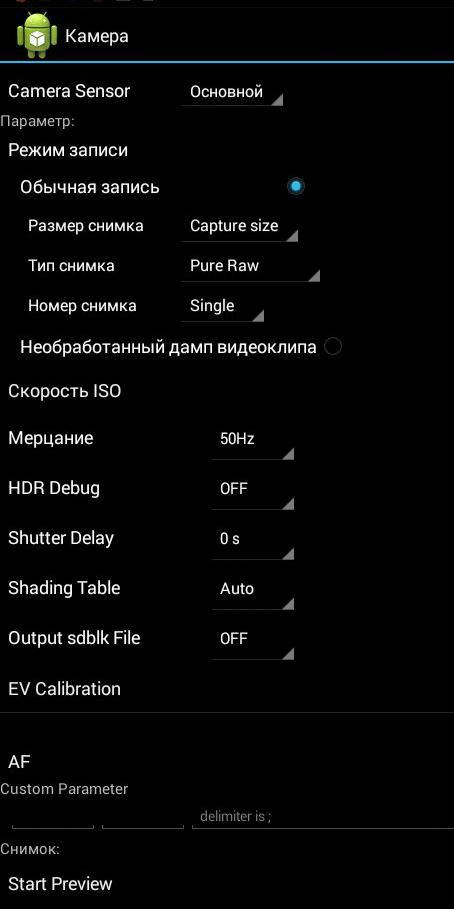
- Uključivanje trenutne kamere - prikazuje se indikator radne struje kamere (u našem tabletu je 2 mA).
- CPU stres test ( centralna procesorska jedinica) - provjera stabilnosti njegovog rada, utvrđivanje grešaka u radu procesorsko-memorijskog kanala, testiranje sistema hlađenja i napajanja procesora.
- Upravljač uređajima - Aktivirajte automatsku registraciju putem SMS-a, upravljajte postavkama konfiguracije.
- Onemogući otkrivanje — podesite frekvenciju signala.
- Prikaz - podešavanje ciklusa indikatora modulacija širine impulsa koji utiče na percipiranu osvetljenost ekrana brzim uključivanjem/isključivanjem pozadinskog osvetljenja; podešavanje pozadinskog osvetljenja; kontroler iza vertikale i horizontalne linije displej.
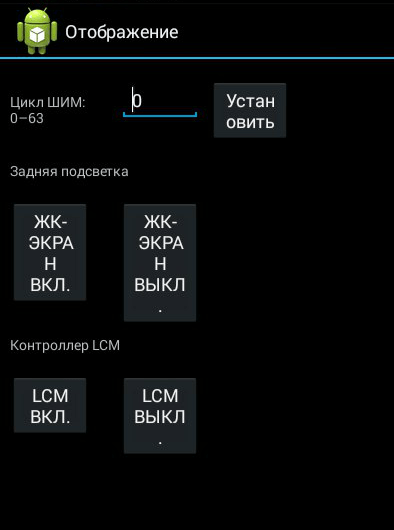
- Režim budnosti - njegovo aktiviranje neće dozvoliti uređaju da "pređe" u stanje mirovanja.
- IO - kontrola operacija unosa/izlaza podataka.
- pamćenje - detaljne informacije o RAM modulu.
- Do stepena - detaljne informacije o bateriji (čudno ime odjeljka najvjerovatnije je objašnjeno greškama u automatski prevod imena u aplikaciji, ali mogućnost prebacivanja na engleski jezik nedostaje).
- Test SD kartice - naziv kartice govori sam za sebe.
- Ekran osetljiv na dodir - proverava osetljivost i odziv ekrana kada se pritisne, kao i podešavanje njegovih dodatnih podešavanja.
- USB - testiranje rada USB porta.
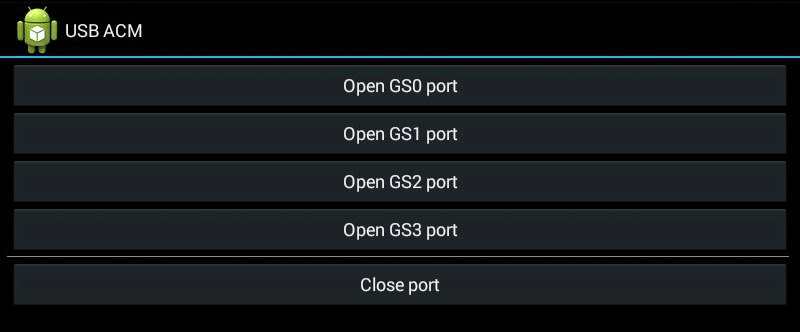
- UART / USB prekidač - prebacivanje između dva načina prijenosa podataka.
- Senzor - kalibracija (podešavanje jasnoće i osetljivosti) ekrana osetljivog na dodir. Standardne metode.
- Lokacija - Testiranje GPS performansi i pronalaženje tačne lokacije.
- Dnevnik baterije - detaljne informacije o bateriji i mogućnost aktiviranja snimanja podataka o potrošnji baterije.

- MTKLogger - zbirka sistemskih logova (MobileLog, ModemLog i NetworkLog).
- Mjerač temperature - Pokazuje bateriju i procesor.
- Parametar Font - Promijenite veličinu fonta.
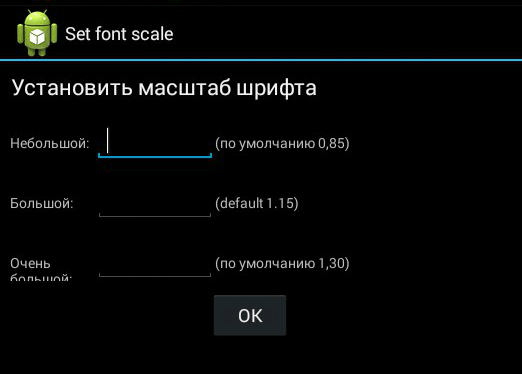
Prilikom instaliranja aplikacije, neke funkcije možda neće biti dostupne bez njih.
Xiaomi inženjerski meni
Uprkos činjenici da naš testni Redmi 2 radi dalje Qualcomm procesor Snapdragon 410, također ima funkcionalnost koja nas zanima. Da biste ga unijeli, potrebno je nekoliko puta za redom dodirnuti stavku "Verzija kernela".

Meni je predstavljen sa pet stavki:
- Automatski test. Automatsko testiranje svih parametara uređaja.
- Test jedne stavke. Svaki od 25 testova se polaže zasebno. O tome ćemo detaljno raspravljati u nastavku.
- Izvještaj o ispitivanju. Izvještaj o položenim tekstovima i njihovim rezultatima.
- SW dodati HW verziju. Informacije o verziji pametnog telefona, IMEI i drugim brojevima.
- Prikaz uređaja. Podaci o hardveru pametnog telefona.
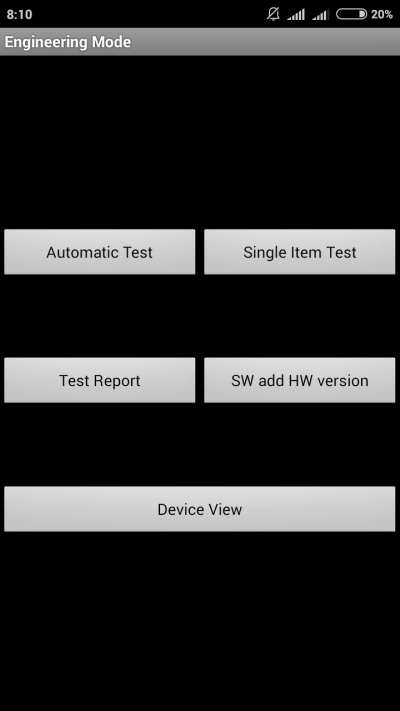
Naravno, najzanimljivija stavka je Test Single Item, gdje možete položiti velika količina testovi.
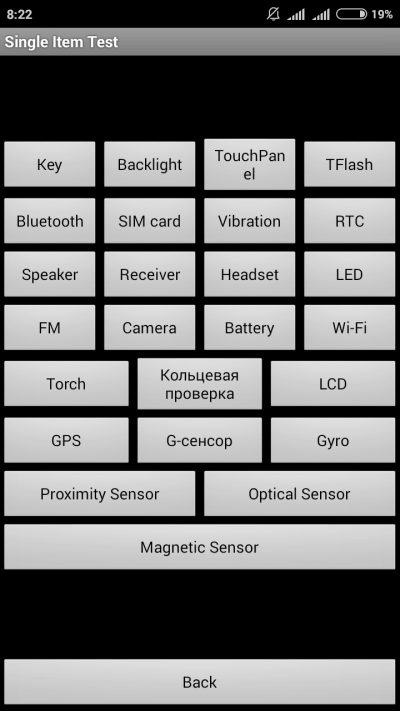
Odmah da rezervišemo da nije bilo načina da se nešto konfiguriše u uređaju koji smo testirali - samo test njegove operativnosti. Na kraju svake procedure treba zabilježiti njen status: uspješan (uspješan) ili ne (neuspješan).
- Ključ - performanse fizička dugmad... Zanimljivo je da to nije uspjelo, jer se prilikom provjere dugmeta za uključivanje pametni telefon gasi.
- Pozadinsko osvetljenje - osvetljenost ekrana.
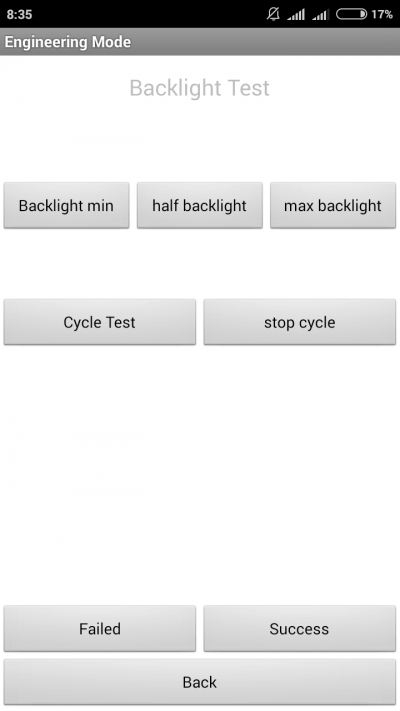
- TouchPanel. Test ekrana osjetljivog na dodir uključuje dvije procedure: "Unakrsna kalibracija" i "Kalibracija dodirnog panela". Prvi provjerava takozvane "prevlačenja", drugi - pojedinačne dodire po ekranu. Jednostavan način za kalibraciju ekrana.
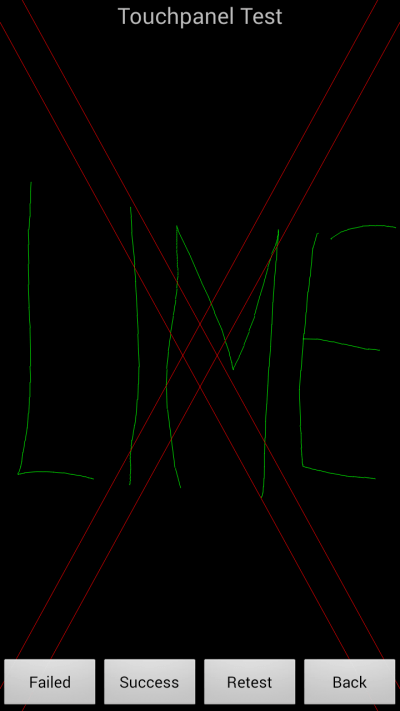
- TFlash. Testiranje memorijske kartice sa dva rezultata: ili je sve u redu ili je kartica oštećena.
- Bluetooth. Pretražuje dostupne uređaje.
- SIM kartica. Testirajte prisustvo SIM kartica.
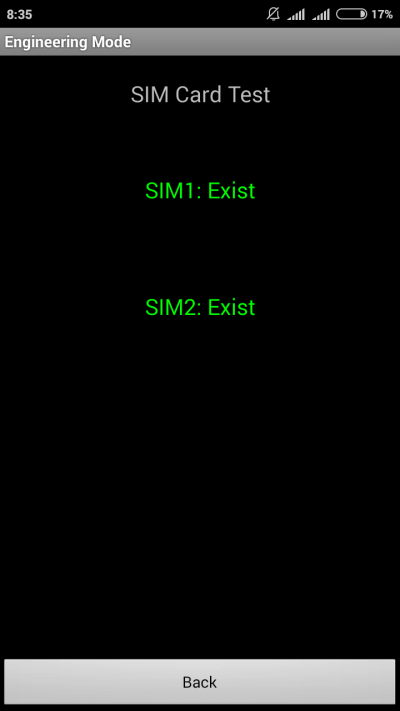
- Vibracije. Gadget vibrira - sve je u redu.
- RTC (Real Time Clock) - funkcioniranje ugrađenog sata.
- Zvučnik. Testiranje dinamiku razgovora... Nismo razumjeli kako to proći. Bili bismo vam zahvalni ako biste mi rekli u komentarima.
- Prijemnik. Prevedeno kao prijemnik, prijemnik, ali muzika svira tokom testiranja.
- Slušalice. Testirajte 3,5 mm priključak za detekciju slušalica, reprodukciju zvuka i podršku za dugme za kontrolu slušalica.
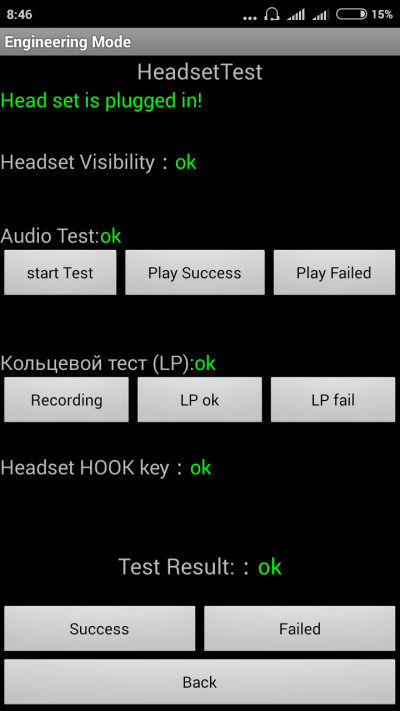
- LED. Indikator obavještenja, ovdje je sve očigledno.
- FM (radio). Kliknite na pretragu talasi (Traži), a ako se čuje šum u slušalicama, onda sve radi kako treba.
- Kamera. Sve je očigledno: test glavne i prednje optike, kao i blic.
- Baterija. Informativni dio sa informacijama o korektan rad USB kabl (punjenje), status baterije, nivo napunjenosti i temperatura. Slični podaci se mogu dobiti preko.
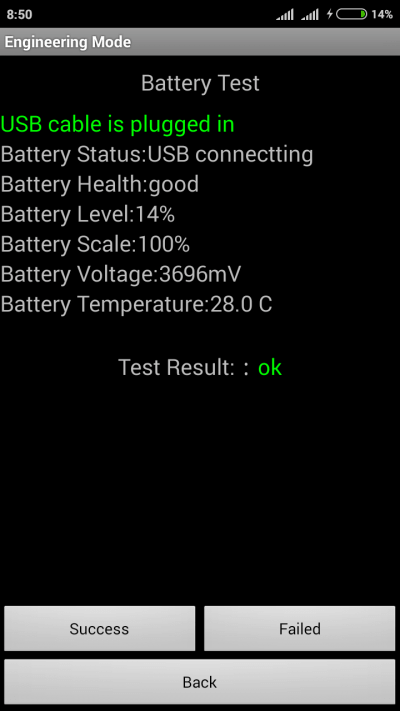
- Wi-Fi. Pronalaženje obližnjih pristupnih tačaka. Nema postavki.
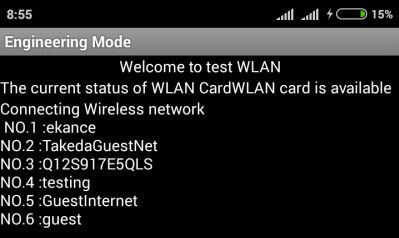
- Baklja (baterijska lampa): uključena / isključena.
- Test povratne petlje uključuje test govornog mikrofona. Prvo kliknite na snimanje, a zatim na reprodukciju.
- LCD. Boje ekrana.
- GPS. Detekcija dostupnih satelita.
- Žiroskop (žiroskop). Tri parametra - X, Y, Z - mijenjaju se ovisno o položaju uređaja u prostoru.
- G-senzor (akcelerometar). Okrenite gadžet u svim ravnima i okrenite ga. Tri parametra moraju biti u redu.
- Senzor blizine Obično se nalazi u blizini slušalice i dizajniran je da isključi ekran gadžeta tokom poziva, isključujući na taj način slučajne pritiske.
- Optički i magnetni senzor (optički i magnetni senzori) - tačke koje ne razumijemo, podijelite svoje znanje u komentarima.
Nakon što prođete sve testove, možete otići na odjeljak Test Report. Kao što vidite, naša "životinja" je u odličnoj formi i prošla je sve testove, što veoma raduje.
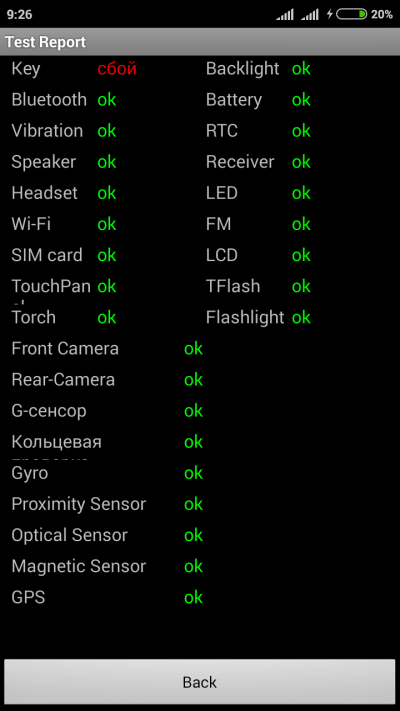
zaključci
Iznad smo naveli glavne dijelove inženjerskog menija koji su dostupni na testiranim uređajima. Sada da sumiramo koje funkcije korisnik dobija tokom instalacije:
- Formatiranje, vraćanje na fabrička podešavanja.
- Testiranje rada pojedinačni elementi pametni telefon ili tablet, na primjer, senzori, osjetljivost ekran osetljiv na dodir i tačnost kalibracije.
- Detaljne informacije o uređaju i njegovim dijelovima. Na primjer, možete pratiti potrošnju baterije od posljednjeg punjenja i vidjeti statistiku korištenih programa.
- Optimizacija potrošnje energije. Alternativno, nepotrebni frekventni opsezi se isključuju. U Rusiji su standardni indikatori za rad u 2G i 3G mrežama 900 i 1800 MHz, dok su u SAD-u 850 i 1900 MHz.
- Instalacija je završena detaljna podešavanja kao što je promjena veličine fonta ili jačine zvuka zvučnika.
Inženjerski meni može poslužiti dobra usluga za iskusne korisnike i programere - može se koristiti za reanimaciju uređaja (na primjer, vraćanjem sistema na), također za rješavanje problema tihi zvučnik ili mikrofon, te prate i testiraju razne komponente sistema... Ali morate ga koristiti izuzetno pažljivo i kompetentno, kako ne biste pretvorili svoj gadget u "ciglu".



